
Edmund Richardson
0
1140
153
 Компьютеры сделаны для многозадачности. В результате мы все вынуждены манипулировать несколькими открытыми окнами, чтобы переключаться между различными задачами. Иногда, однако, вы просто хотите сохранить одно окно в вашем представлении независимо от того, что еще происходит на вашем экране. Удивительно, но Windows не предлагает встроенную функцию для этой задачи. В этой статье я представлю пять инструментов, которые заполняют эту нишу.
Компьютеры сделаны для многозадачности. В результате мы все вынуждены манипулировать несколькими открытыми окнами, чтобы переключаться между различными задачами. Иногда, однако, вы просто хотите сохранить одно окно в вашем представлении независимо от того, что еще происходит на вашем экране. Удивительно, но Windows не предлагает встроенную функцию для этой задачи. В этой статье я представлю пять инструментов, которые заполняют эту нишу.
OnTopReplica
OnTopReplica использует композицию рабочего стола DWM, имеющуюся в Windows Vista и Windows 7, для клонирования окна и запуска его в виде небольшого эскиза, который всегда остается сверху. Это идеально подходит для того, чтобы держать только видеокадр видео плеера сверху. Для OnTopReplica требуется .NET Framework 2.0 и тема Windows Aero..
Когда вы запустите OnTopReplica, вы увидите пустое серое окно на вашем экране. Щелкните правой кнопкой мыши рамку и выберите окно, которое вы хотите клонировать.
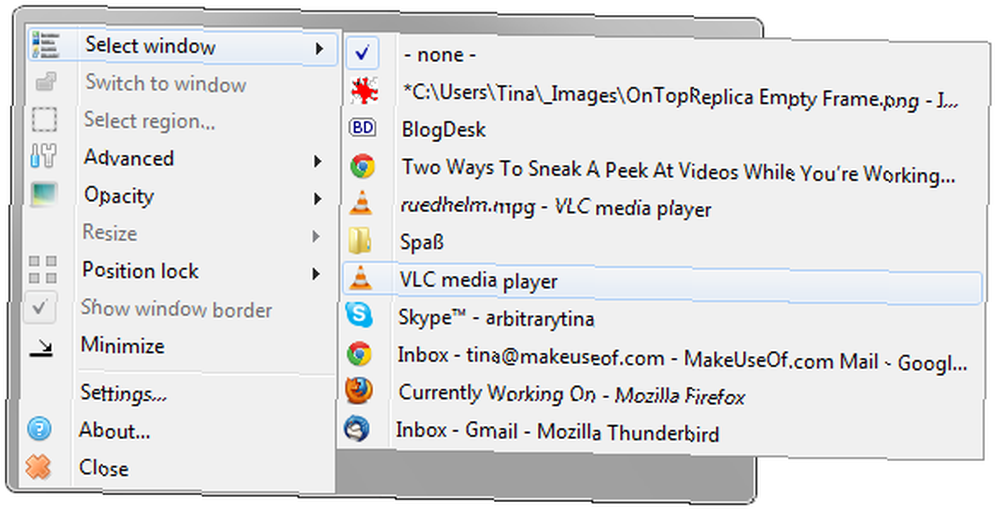
Затем снова щелкните правой кнопкой мыши на рамке, выберите выберите регион чтобы определить область экрана, который вы хотите клонировать. Наконец, наслаждайтесь результатом!
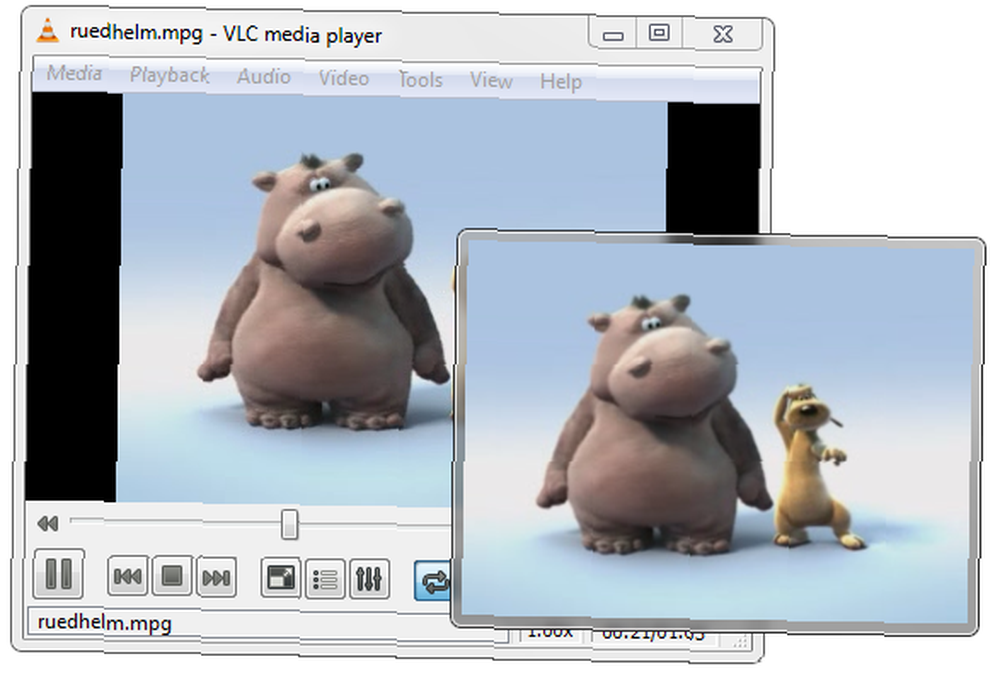
Обратите внимание, что исходное окно нельзя свернуть, и если вы решите реплицировать окно браузера, вы не сможете переключать вкладки. Также см. Эту статью для более подробного обзора инструмента: два способа просмотреть видео, пока вы работаете Два способа просмотреть видео, пока вы работаете Два способа просмотреть видео, пока вы работаете ' Работа Просмотр видео - это весело. Хорошо, давайте посмотрим правде в глаза, это вызывает привыкание. Но, к сожалению, есть некоторые другие вещи, которые мы должны сделать. Мы не можем всегда смотреть видео - или мы можем? Что если бы ты мог посмотреть ...
Миниатюрный лоток 4т
4t Tray Minimizer добавляет несколько дополнительных кнопок в строку заголовка ваших окон. Один из них, значок булавки, зафиксирует соответствующее окно поверх всего остального, пока не нажмете снова. Очень простое и легкое решение.
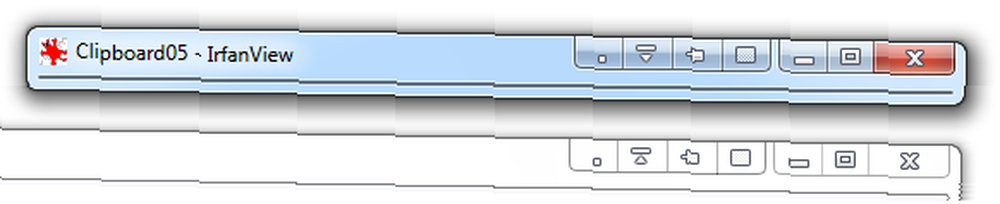
Помимо сохранения наших окон наверху, 4t Tray Minimizer позволяет вам управлять открытыми окнами различными способами. Помимо новых кнопок строки заголовка, опции также доступны через системное меню верхнего уровня. 4t Tray Minimizer ранее упоминалось в этой статье: 3 Лучшие стратегии и инструменты для управления открытыми окнами в Windows 7 3 Лучшие стратегии и инструменты для управления открытыми окнами в Windows 7 3 Лучшие стратегии и инструменты для управления открытыми окнами в Windows 7 Открытые окна - это бумажные стопки современности. Они загромождают наши рабочие столы, и переключаться между ними может быть довольно сложно. Как и в случае с настоящей бумагой, это занимает много…
PowerMenu
Этот инструмент добавляет дополнительные пункты меню ко всем системным меню верхнего уровня без ущерба для стандартных параметров. Кроме того, чтобы сделать пребывание окна Всегда на вершине, Вы также можете свернуть его в лоток или изменить его прозрачность. Он предлагает некоторые из тех же опций, что и 4t Tray Minimizer, но не добавляет дополнительные кнопки в строку заголовка..
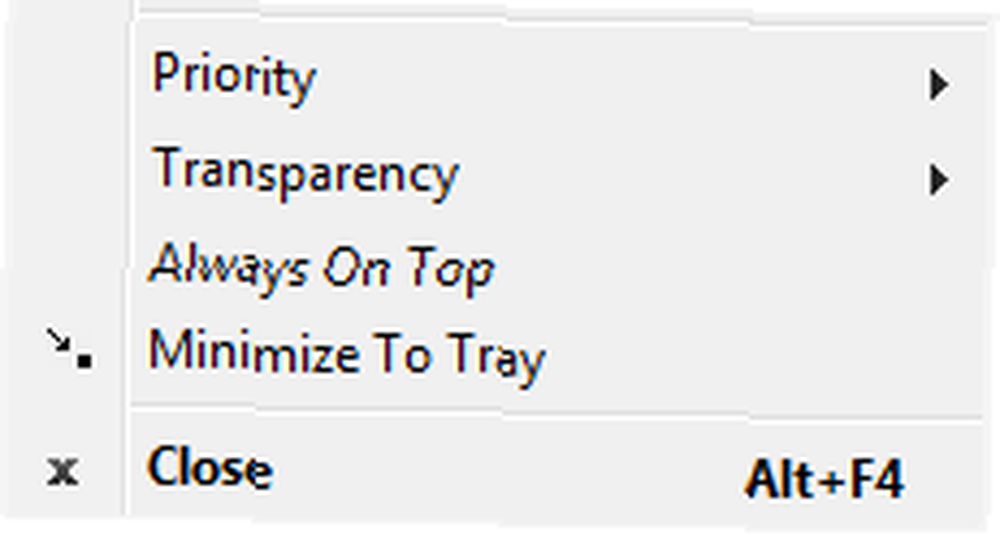
Посмотрите полный обзор PowerMenu здесь: держите Windows сверху и сводите к минимуму в трее с PowerMenu Держите окна сверху и минимизируйте в трее с PowerMenu Держите Windows сверху и минимизируйте в трей с помощью PowerMenu
DeskPins
DeskPins живет в вашем системном трее. При нажатии ваш курсор превращается в булавку, и любое окно, которое вы нажимаете дальше, будет прикреплено к верхней части экрана. Нажав на красный штифт в строке заголовка соответствующего окна, вы откроете его. Очень аккуратное приложение для задач, которое не добавляет лишних помех вашим окнам или меню.
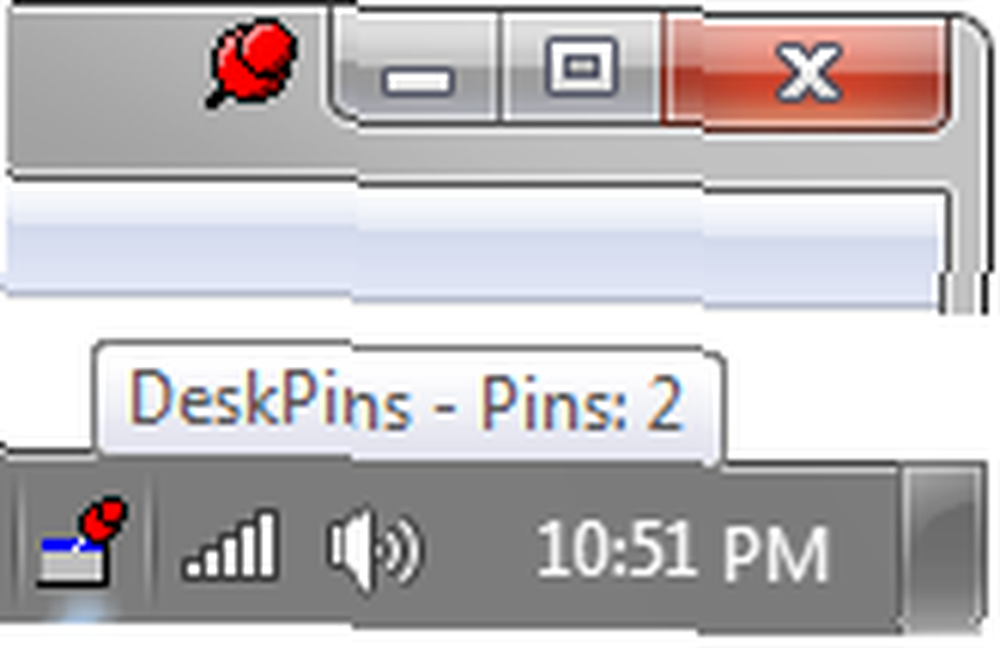
DeskPins также был рассмотрен в этой статье: Как закрепить любое окно приложения наверх Как закрепить любое окно приложения наверх Как закрепить любое окно приложения наверх
AquaSnap
Как и ранее упомянутые инструменты, AquaSnap предлагает множество функций. Один из них трясет окно, чтобы оно сразу оставалось сверху и меняло непрозрачность. Чувствительность, скорость и продолжительность обнаружения вибрации можно настроить.
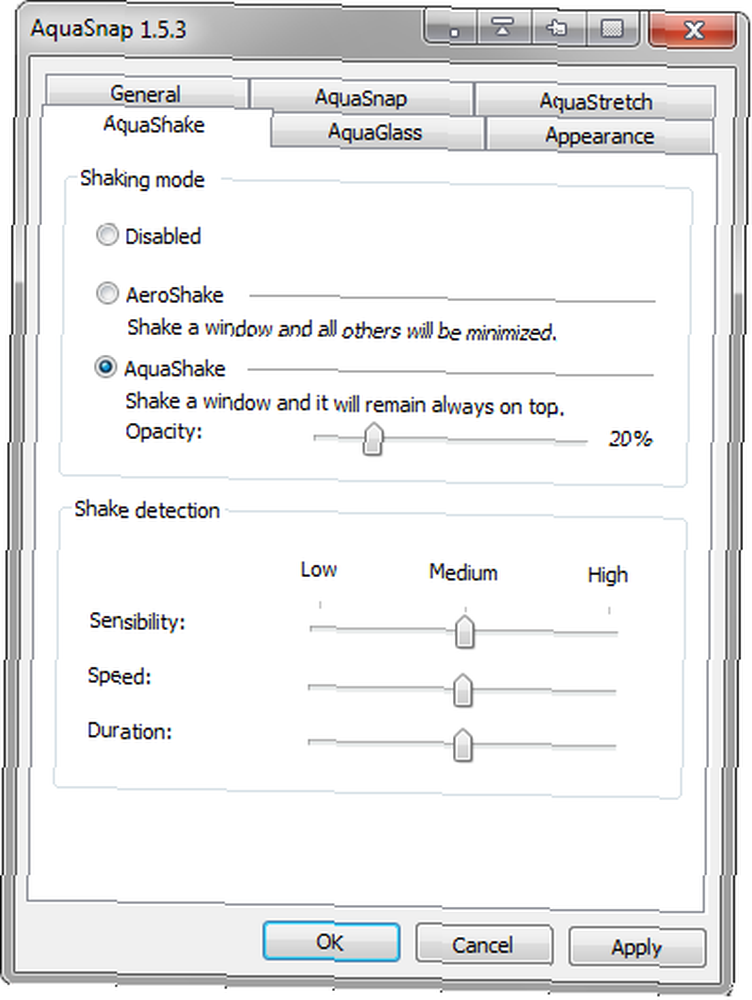
См. Эту статью для полного обзора AquaSnap: Как улучшить работу с Windows с помощью AquaSnap (Не только в Windows 7!) Как улучшить работу с Windows с помощью AquaSnap (Не только в Windows 7!) Как улучшить работу с Windows с помощью AquaSnap (Не только в Windows 7!) Aero Snap - это классная функция в Windows 7, которая позволяет легко просматривать окна рядом друг с другом, просто перетаскивая окно в сторону экрана. AquaSnap - бесплатная утилита…
Для еще более полезных инструментов для управления вашими окнами, посмотрите на эти статьи:
- 3 Простые программы, которые могут помочь вам управлять несколькими Windows 3 Простые программы, которые могут помочь вам управлять несколькими Windows 3 Простые программы, которые могут помочь вам управлять несколькими Windows
- 3 Программы, которые помогают вам привязывать Windows как пользователь Win 7 3 Программы, которые помогают вам привязывать Windows как пользователь Win 7 3 Программы, которые помогают вам привязывать Windows как пользователь Win 7
- 3 Полезные программы, которые помогают управлять несколькими мониторами 3 Полезные программы, которые помогают управлять несколькими мониторами 3 Полезные программы, которые помогают управлять несколькими мониторами
Вам все еще нужно управлять несколькими приложениями на одном экране, или вы выделили второй или третий экран для парковки ваших видео, или другие должны просматривать элементы на?
Изображение предоставлено: Татьяна Попова











